Verbind/bedien computers via een netwerk met KontrolPack

Beheer computers in uw netwerk eenvoudig met KontrolPack. Verbind en beheer computers met verschillende besturingssystemen moeiteloos.
AuthPass is een open-source wachtwoordbeheerder voor Android, iOS, Linux, Mac OS en Windows. Het is veilig en een geweldige manier om uw wachtwoorden en gevoelige informatie op te slaan. In deze handleiding laten we u zien hoe u AuthPass op Linux instelt en hoe u het ook gebruikt.

AuthPass ondersteunt Linux via de Ubuntu Snap-winkel. Ze hebben echter ook een generieke TarGZ-release voor degenen die liever de Snap-release van de app niet installeren.
Om AuthPass op uw Linux-pc te installeren, begint u met het openen van een terminalvenster. U kunt een terminalvenster op het Linux-bureaublad openen door op Ctrl + Alt + T op het toetsenbord te drukken . Of zoek naar "Terminal" in het app-menu en start het op die manier.
Met het terminalvenster geopend, kan de installatie van AuthPass beginnen. Gebruik de onderstaande installatie-instructies om de AuthPass-app op uw computer in gebruik te nemen.
AuthPass is beschikbaar voor alle Linux-gebruikers als Snap-pakket in de Ubuntu Snap Store. De Snap Store is een geweldige manier om voor deze app te gaan, omdat de ontwikkelaars onmiddellijk snelle updates kunnen uitbrengen.
Om AuthPass als Snap-pakket op uw systeem te installeren, moet u de Snapd-runtime op uw computer hebben geconfigureerd. Het instellen van de Snapd-runtime is relatief eenvoudig. Volg onze handleiding over het instellen van Snaps voor meer informatie .
Installeer de runtime van het Snap-pakket op uw Linux-computer en installeer AuthPass met behulp van de onderstaande snap-installatieopdracht .
sudo snap install authpass
Als je Arch Linux gebruikt , kun je de AuthPass TarGZ-release op je computer installeren via de AUR . Gebruik de opdracht pacman en stel de pakketten "git" en "base-devel" in om de installatie te starten.
sudo pacman -S git base-devel
Met de twee pakketten geïnstalleerd, is het tijd om de Trizen AUR-helper in te stellen . Dit programma automatiseert de installatie van AuthPass vanuit de AUR, zodat u dit niet met de hand hoeft te doen.
git kloon https://aur.archlinux.org/trizen.git cd trizen/ makepkg -sri
Nu de Trizen-toepassing op uw computer is ingesteld, gebruikt u de opdracht trizen -S om de AuthPass-toepassing op uw computer te laten werken.
trizen -S authpass-bin
De generieke Linux-release van AuthPass vereist geen installatie. In plaats daarvan kan het worden gestart zodra het is gedownload. Hier leest u hoe u de generieke versie van AuthPass op uw Linux-computer kunt laten werken.
Gebruik eerst de wget download-opdracht om de nieuwste release van AuthPass van GitHub te halen.
wget https://github.com/authpass/authpass/releases/download/v1.9.4/authpass-linux-1.9.4_1872.tar.gz
Pak vervolgens het AuthPass TarGZ-archief uit met de opdracht tar xvf .
tar xvf authpass-linux-1.9.4_1872.tar.gz
Na het uitpakken van het AuthPass TarGZ-archief, verschijnt een map met de naam "authpass" in uw thuismap. Gebruik de opdracht CD om naar deze map te gaan. Start vervolgens de app met . / autorisatiepas .
cd ~/authpass/ ./authpass
Om AuthPass op uw Linux-computer in te stellen, begint u met het openen van de app. Volg de stapsgewijze instructies hieronder terwijl de app is geopend.
Stap 1: Zoek in AuthPass de knop "Nieuw bij KeePass" en klik erop met de muis. Als u deze optie selecteert, kunt u een nieuwe wachtwoorddatabase maken.

Stap 2: Na het selecteren van de knop "Nieuw bij KeyPass" verschijnt er een nieuw venster. Daarin wordt u gevraagd uw nieuwe database een naam te geven en een veilig hoofdwachtwoord in te stellen.
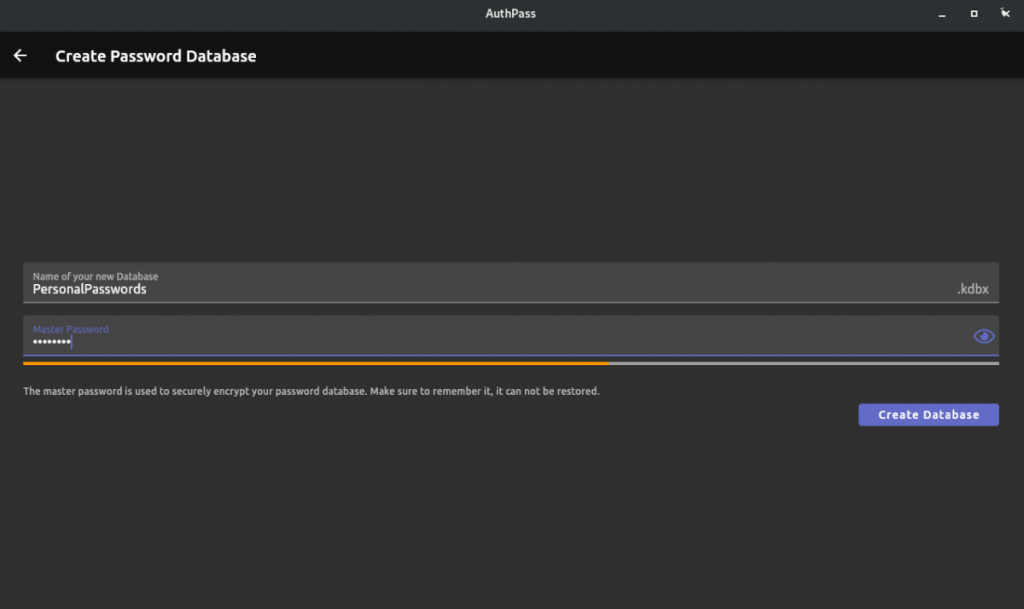
Zorg ervoor dat u een gemakkelijk te onthouden en veilig wachtwoord gebruikt. Verlies dit wachtwoord niet, want u kunt het niet opnieuw instellen! Schrijf het echter niet op een stuk papier, want iemand kan toegang krijgen tot uw wachtwoordkluis.
Stap 3: Nadat u uw nieuwe hoofdwachtwoord hebt ingevoerd, zoekt u de knop "Database maken" en klikt u erop met de muis. Nadat u de knop heeft geselecteerd, wordt de database gemaakt.
Stap 4: Als de nieuwe database is gemaakt, zal AuthPass u vragen om een nieuw wachtwoord toe te voegen. Klik op de knop "Wachtwoord toevoegen" in de app om een nieuw wachtwoord aan AuthPass toe te voegen.
Stap 5: Zoek het vak "Titel" en schrijf de naam van de login die u toevoegt aan AuthPass.
Stap 6: Zoek het tekstvak "Gebruiker" en klik erop met de muis. Schrijf vervolgens de naam van de gebruikersnaam voor de nieuwe login die u toevoegt aan AuthPass.
Stap 7: Zoek het vak "Wachtwoord" en klik erop met de muis. Schrijf in het vak het wachtwoord voor de login die u toevoegt aan uw AuthPass-kluis.
Wilt u een nieuw wachtwoord genereren? Selecteer de menuknop rechts van het veld "Wachtwoord" en selecteer de knop "Wachtwoordgenerator".
Stap 8: Zoek het tekstvak "Website" en klik erop met de muis. Plak vervolgens de website-URL in het tekstvak.
Wanneer u alle informatie aan uw nieuwe AuthPass-invoer hebt toegevoegd, klikt u op het pictogram Opslaan om het op te slaan. Herhaal dit proces om meer items toe te voegen aan uw AuthPass-wachtwoordvak.
Beheer computers in uw netwerk eenvoudig met KontrolPack. Verbind en beheer computers met verschillende besturingssystemen moeiteloos.
Wilt u bepaalde taken automatisch uitvoeren? In plaats van handmatig meerdere keren op een knop te moeten klikken, zou het niet beter zijn als een applicatie...
iDownloade is een platformonafhankelijke tool waarmee gebruikers DRM-vrije content kunnen downloaden van de iPlayer-service van de BBC. Het kan zowel video's in .mov-formaat downloaden.
We hebben de functies van Outlook 2010 uitgebreid besproken, maar aangezien het pas in juni 2010 uitkomt, is het tijd om Thunderbird 3 te bekijken.
Iedereen heeft wel eens een pauze nodig. Als je een interessant spel wilt spelen, probeer dan Flight Gear eens. Het is een gratis multi-platform opensource-game.
MP3 Diags is de ultieme tool om problemen met je muziekcollectie op te lossen. Het kan je mp3-bestanden correct taggen, ontbrekende albumhoezen toevoegen en VBR repareren.
Net als Google Wave heeft Google Voice wereldwijd voor behoorlijk wat ophef gezorgd. Google wil de manier waarop we communiceren veranderen en omdat het steeds populairder wordt,
Er zijn veel tools waarmee Flickr-gebruikers hun foto's in hoge kwaliteit kunnen downloaden, maar is er een manier om Flickr-favorieten te downloaden? Onlangs kwamen we
Wat is sampling? Volgens Wikipedia is het de handeling om een deel, of sample, van een geluidsopname te nemen en te hergebruiken als instrument of als instrument.
Google Sites is een dienst van Google waarmee gebruikers een website kunnen hosten op de server van Google. Er is echter één probleem: er is geen ingebouwde optie voor back-up.



![Download FlightGear Flight Simulator gratis [Veel plezier] Download FlightGear Flight Simulator gratis [Veel plezier]](https://tips.webtech360.com/resources8/r252/image-7634-0829093738400.jpg)




